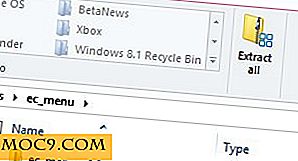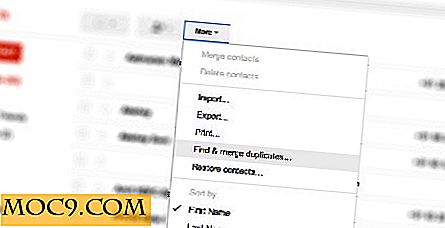अपने विंडोज 10 पीसी को और अधिक सुरक्षित कैसे बनाएं
अतीत में मैं विंडोज 10 का सबसे बड़ा प्रशंसक नहीं रहा हूं। असल में, मेरे कुछ सबसे लोकप्रिय लेख इस बात के बारे में बात कर रहे हैं कि विंडोज 10 आपकी गोपनीयता पर हमला कैसे करता है और आपको इसे अपग्रेड क्यों नहीं करना चाहिए। मैंने विंडोज 10 में अपग्रेड किया, हालांकि (यदि आप तकनीकी रूप से तकनीकी हैं तो नौकरी के दायरे का हिस्सा), और मुझे यकीन है कि आपके पास बहुत समय है।
तो एक बार जब आप यहां हों, तो आप जानना चाहेंगे कि आप अपनी सुरक्षा और गोपनीयता को कैसे बढ़ा सकते हैं भले ही आप विंडोज 10 का उपयोग कर रहे हों। मुझे पता है कि मैं करता हूं। मेरी युक्तियां यहाँ दी गई हैं।
कोर्तना को अक्षम करें

इस गाइड में आगे जाने से पहले, आप सेटिंग्स खोलना चाहेंगे। बस स्टार्ट मेनू खोलना और "सेटिंग्स" पर क्लिक करने से आपको इस स्क्रीन पर लाया जाएगा जहां से आप जो भी चाहें उस पर नेविगेट कर सकते हैं।
सबसे पहले, हम आपको कोर्तना को अक्षम करने के लिए निर्देशित करेंगे। जबकि कॉर्टाना विशेष रूप से माइक्रोसॉफ्ट एज में सुविधाओं का एक बड़ा सेट पेश करता है, कॉर्टाना भी कुछ लोगों के लिए डरावना और उत्साहित हो सकता है। अगर आप इसे अक्षम करना चाहते हैं, तो यहां बताया गया है।
सबसे पहले, गोपनीयता पर क्लिक करें। ऐसा करने के बाद, " भाषण, इनकिंग और टाइपिंग " चुनें , जो आपको इस स्क्रीन पर ले जाएगा।

अब जब आप यहां हैं, तो आपको बस इतना करना है कि " मुझे जानना बंद करें" पर क्लिक करें और आप बहुत अधिक सेट हैं।
माइक्रोसॉफ्ट के डेटा संग्रह को अक्षम करें
विंडोज 10 की मेरी मूल आलोचनाओं का एक बड़ा हिस्सा डेटा संग्रह है। मैं अभी भी अनिश्चित हूं कि उनमें से कितना वास्तव में अक्षम किया जा सकता है, लेकिन जो मैंने सुना है, इस कॉन्फ़िगरेशन को आपके विंडोज 10 इंस्टॉलेशन को 7 या 8 पर चलाए गए किसी भी व्यक्ति के साथ भी रखना चाहिए।

सबसे पहले, गोपनीयता में "सामान्य" पर जाएं, और उपरोक्त विकल्पों को अक्षम करें। मेरे पास स्मार्टस्क्रीन सक्षम है, हालांकि, गोपनीयता के संदर्भ में इसमें कोई वास्तविक नुकसान नहीं है।

इसके बाद, उपर्युक्त के रूप में मूल में अपना " माइक्रोसॉफ्ट में अपना डिवाइस डेटा भेजें " बदलें। इसे विंडोज 10 एंटरप्राइज़ के बाहर पूरी तरह अक्षम नहीं किया जा सकता है, लेकिन यहां मूलभूत डेटा संग्रह वही है जो आप माइक्रोसॉफ्ट को भेज रहे थे। फीडबैक जो भी आपको पसंद है, पर सेट किया जा सकता है।
इसके बाद, प्रारंभ करें और Control Panel टाइप करें। नियंत्रण कक्ष खोलने के बाद, Customer Experience टाइप करें। " ग्राहक अनुभव सुधार सेटिंग्स बदलें " पर क्लिक करें । "यह विंडोज 10 में एक छिपी हुई प्रोग्राम है जिसे आपने सक्षम किया हो सकता है अगर आपने इसे सेटअप के दौरान अक्षम नहीं किया है। यदि आपने किया, तो यह ऐसा दिखाई देगा।

माइक्रोसॉफ्ट के लक्षित विज्ञापन को अक्षम करें

इस वेबपेज पर जाएं! यह बहुत आसान है। आपको बस इतना करना है कि " इस ब्राउज़र में " और " जहां भी मैं अपने माइक्रोसॉफ्ट खाते का उपयोग करता हूं, दोनों पर व्यक्तिगत विज्ञापन अचयनित करें। "यह एमएस के लक्षित विज्ञापन को आपके जीवन से बाहर रखेगा।
यदि आप सामान्य रूप से विज्ञापन से छुटकारा पाने के लिए चाहते हैं, तो विज्ञापनदाता पर विचार करें।
इसके लिए एक कार्यक्रम का प्रयोग करें!
अंत में, आप हमेशा अपने पूरे विंडोज 10 इंस्टॉलेशन में ट्रैकिंग अक्षम करने के लिए एक प्रोग्राम का उपयोग कर सकते हैं। गिटहब पर एक ओपन-सोर्स प्रोजेक्ट के रूप में उपलब्ध, DisableWinTracking ठीक उसी तरह करता है जैसा इसका तात्पर्य है - यह विंडोज 10 में ट्रैकिंग के अधिकांश, यदि नहीं, तो सबसे अधिक अक्षम करता है।
उस तरफ, बात करने के लिए और कुछ नहीं है। यदि आप चाहें तो अपनी सेटिंग्स में माइक्रोफ़ोन, स्थान और कैमरा अक्षम करने के लिए आपका स्वागत है, लेकिन यह उन चीजों को अक्षम करता है जो आप उपयोग करते हैं, जो भी दर्द हो सकता है।
अन्य गाइड कुछ विंडोज डिफेंडर सुविधाओं को अक्षम करने की अनुशंसा कर सकते हैं, लेकिन मैं इसकी अनुशंसा नहीं करता हूं। आपकी गोपनीयता सुनिश्चित करने और वास्तव में दुर्भावनापूर्ण संस्थाओं के प्रति खुद को कमजोर बनाने के बीच एक अंतर है।
इस आधुनिक युग में, गोपनीयता के बारे में चिंतित होने का वास्तविक कारण है। यदि यह मार्गदर्शिका आपके लिए पर्याप्त नहीं करती है, तो हो सकता है कि आप विंडोज 10 को भी नहीं चलाना चाहें, लेकिन जब आप प्रौद्योगिकी में आगे बढ़ते हैं तो आप विशेषताओं का त्याग करेंगे।